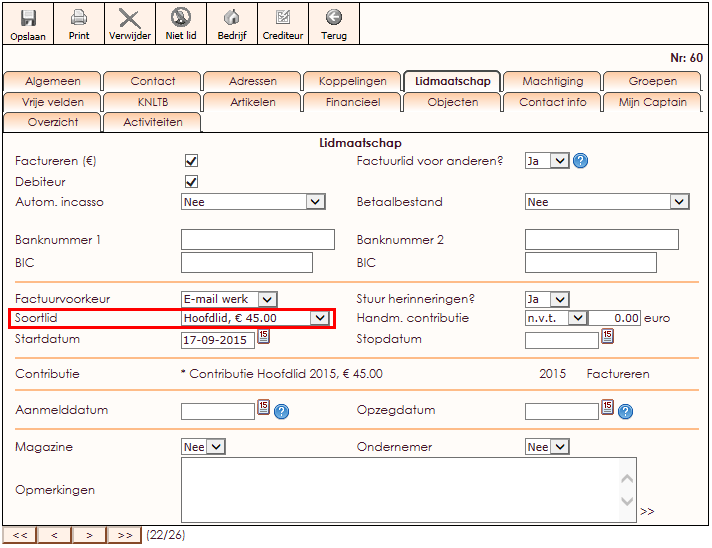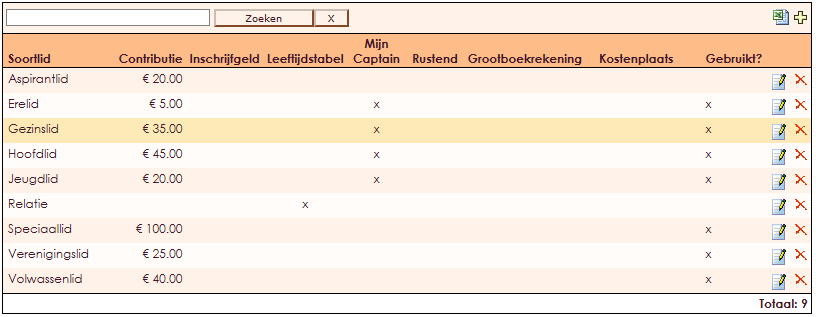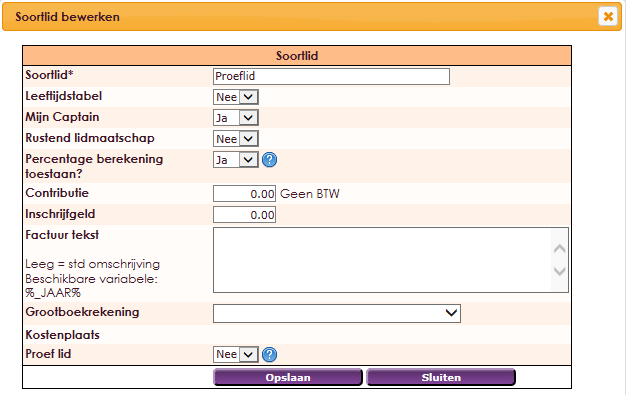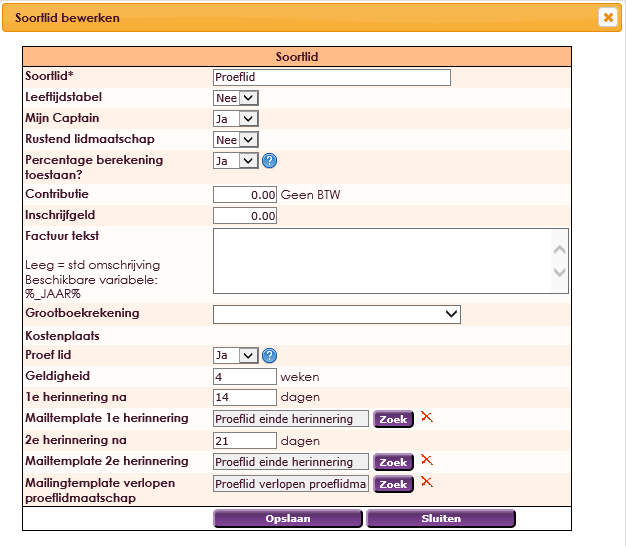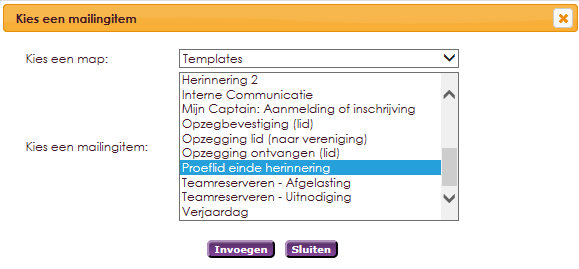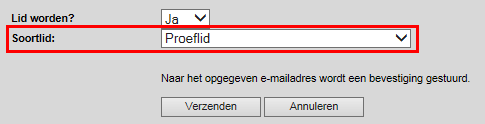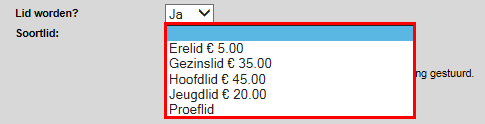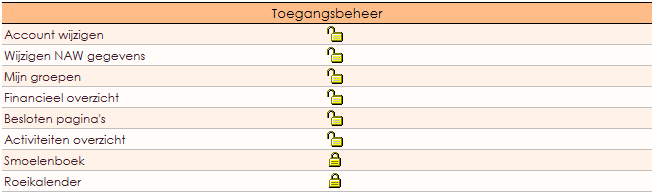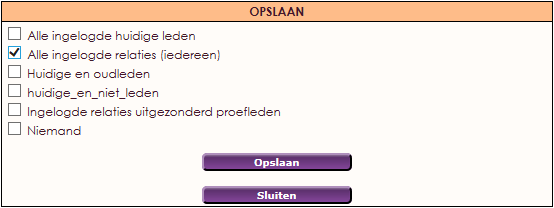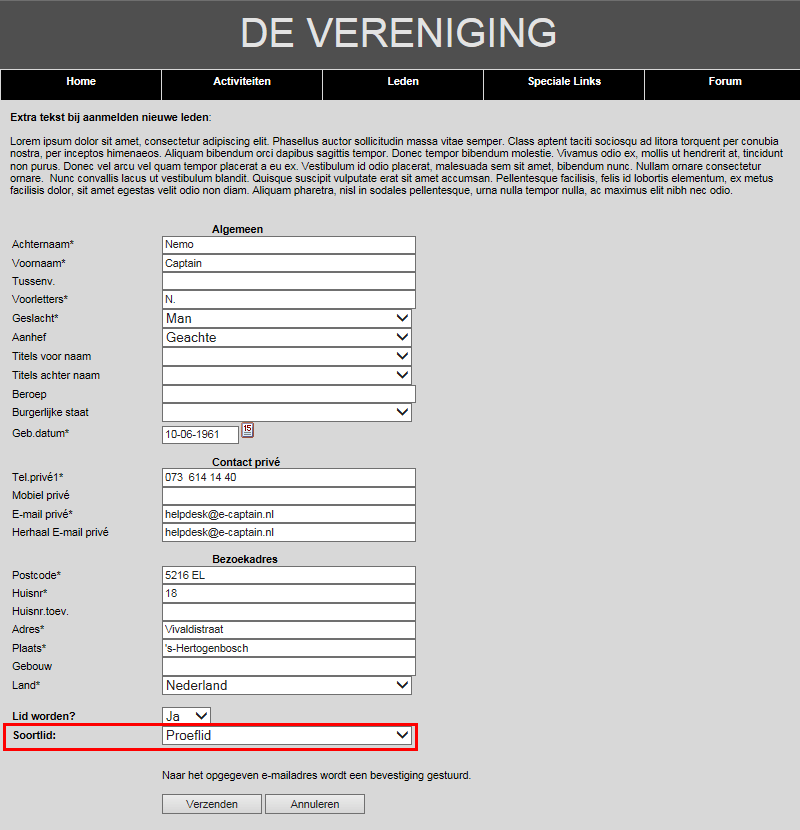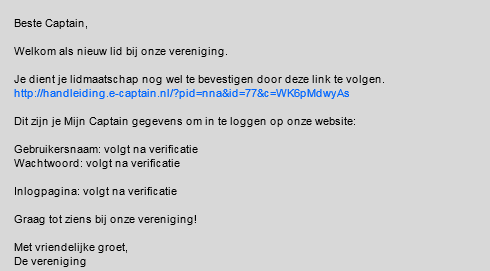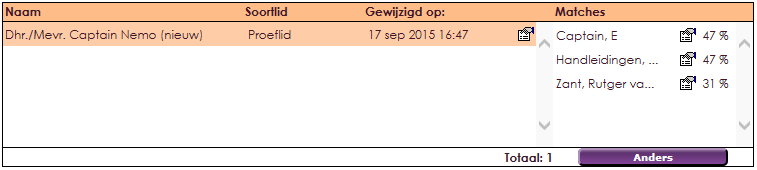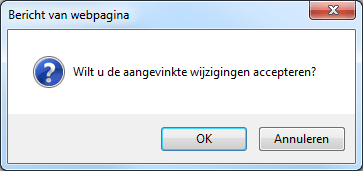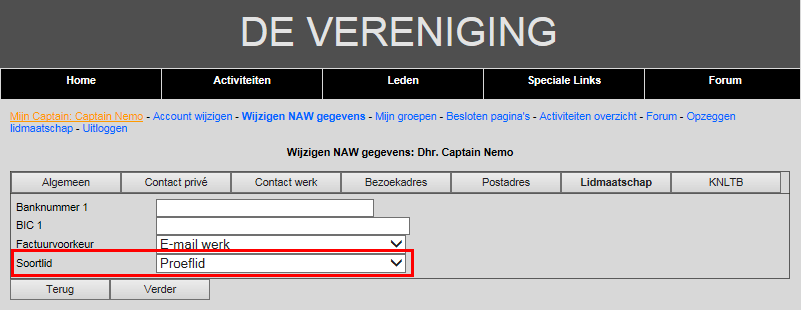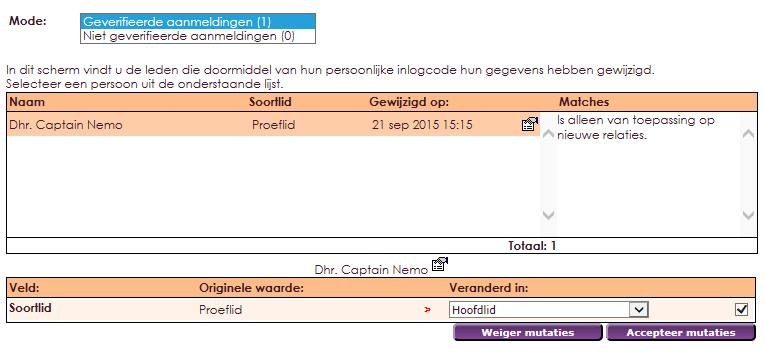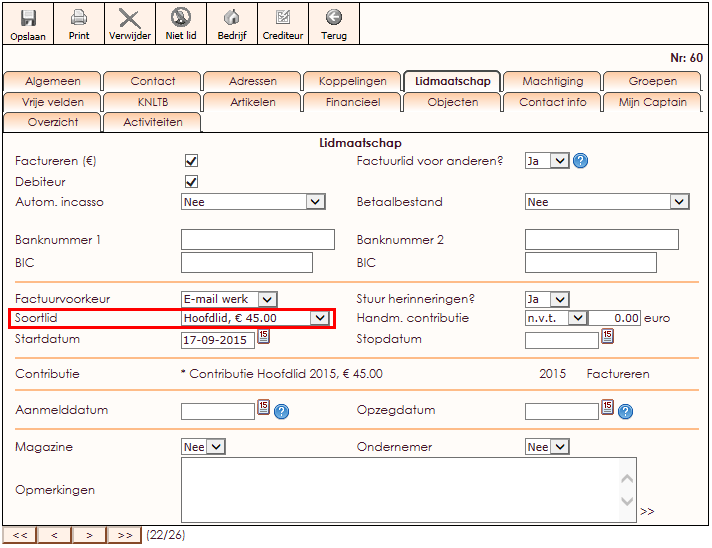In e-Captain is het mogelijk een potentieel lid zich te laten inschrijven via een aanmeldformulier. Hierbij kan gekozen worden om direct lid te worden of om een bepaalde tijd proeflid te worden. Hoe dit in te stellen in e-Captain wordt in dit document uitgelegd.
- Klik in het hoofdmenu op Beheercentrum.
- Kies voor Contributie.
- Klik op het item Onderhoud soortlid.
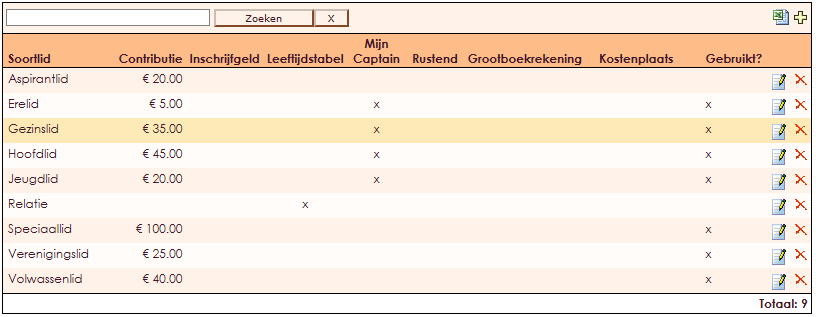
- Klik op het
 icoon om een nieuw type lid aan te maken
icoon om een nieuw type lid aan te maken
- Noem het Soortlid in dit voorbeeld Proeflid.
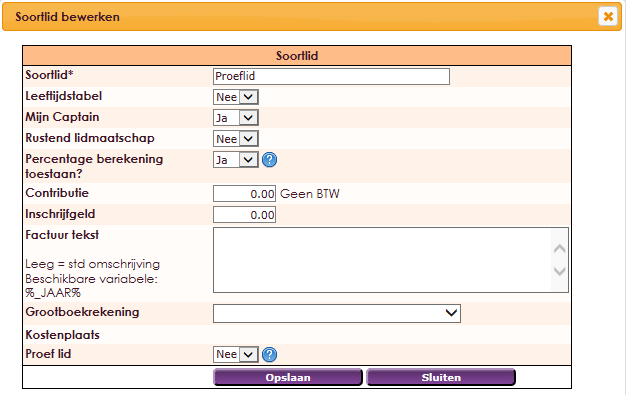
- Onder in dit scherm staat de optie Proeflid Ja/Nee. Als deze optie op JA staat, verschijnen er extra opties in dit scherm. Met deze opties zijn de duur van het proeflidmaatschap en eventuele herinneringen in te stellen.
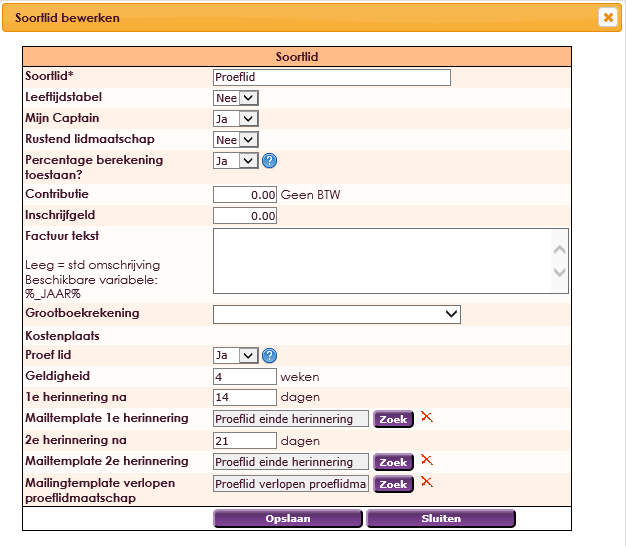
- Met behulp van herinneringen is het mogelijk het proef lid tijdig te informeren dat het proef lidmaatschap ten einde loopt. Deze herinneringen staan niet standaard in e-Captain. Deze zal u zelf moeten aanmaken in de Mailing module in de map Templates. Hoe u deze aanmaakt, is te lezen op de pagina mailing aanmaken.
- Geef een termijn op dat de eerste en eventuele tweede herinnering verstuurd wordt.
- Klik op de knop Zoek om de herinnering te koppelen.
- Selecteer in de pop-up de aangemaakte herinnering.
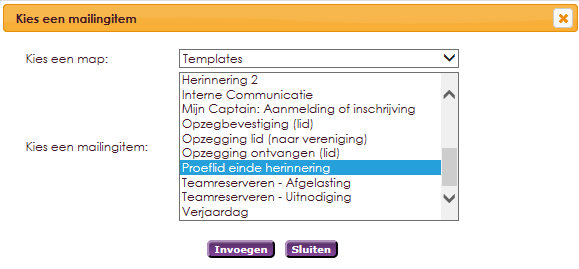
- Klik op de knop Invoegen om de herinnering te koppelen aan de door u opgegeven termijn.

- Klik op de knop Opslaan om het proef lidmaatschap aan te maken.
- Klik in het hoofdmenu op Beheercentrum.
- Kies het item Mijn Captain.
- Klik op Algemene instellingen.
- Onder het kopje Mijn Captain instellingen vind u een instelling voor het proef lidmaatschap.

- Met deze instelling kunt u alle overige lidsoorten (jeugdlid, volwassen lid et cetera) uitschakelen op het aanmeldformulier voor nieuwe leden. Met deze instelling forceert u dat nieuwe leden altijd eerst proef lid worden.
- Hieronder ziet u de keuze als u de bovenstaande waarde op JA instelt. Hierdoor wordt een nieuw lid altijd Proeflid.
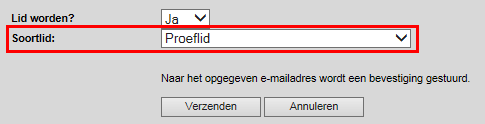
- Hieronder ziet u de keuze als u de bovenstaande waarde op NEE instelt. Hierdoor mag een nieuw lid zelf bepalen welk soortlid ze worden. De ledenadministratie moet dit altijd goedkeuren!
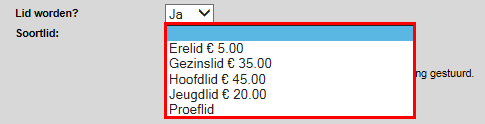
Als het item Proef lid (bij aanmaken Proeflidmaatschap) op JA staat, is het mogelijk via Mijn Captain instellingen aan te geven dat er beperkte rechten zijn. Standaard zijn er geen beperkingen voor proefleden in het Mijn Captain leden gedeelte.

- Klik in het hoofdmenu op Beheercentrum.
- Kies het item Mijn Captain.
- Klik op Algemene instellingen.
- Onder het kopje Toegangsbeheer vind u de verschillende Mijn Captain onderdelen.
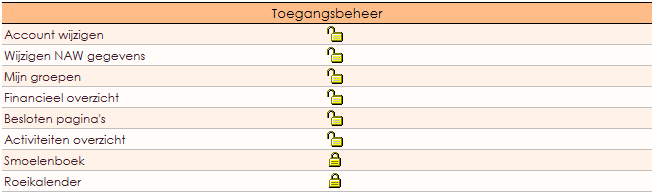
- Klik op een slot
 icoon om de rechten toe te kennen van dat Mijn Captain onderdeel.
icoon om de rechten toe te kennen van dat Mijn Captain onderdeel.
- Klik op een slot
 icoon om de rechten aan te passen van dit Mijn Captain onderdeel.
icoon om de rechten aan te passen van dit Mijn Captain onderdeel.
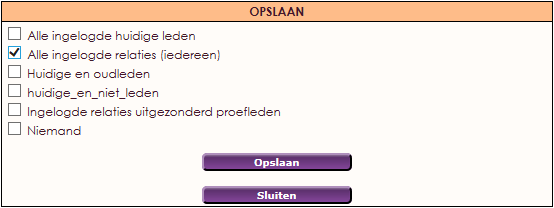
- In dit scherm kunt u per groep rechten toewijzen voor een bepaald Mijn Captain onderdeel. Het is ook mogelijk om Alle ingelogde relaties (iedereen) rechten te geven tot dit onderdeel. Hierdoor mogen ook alle proefleden bij dit onderdeel.
- Om dit te voorkomen, klik het vakje Ingelogde relaties uitgezonderd proefleden aan.

- Hierdoor mogen de huidige leden dit onderdeel blijven inzien/benaderen, maar de proefleden niet.
Als een lid zich aanmeld door middel van het aanmeldformulier op de website van uw vereniging, zal dit lid een vergelijkbaar formulier te zien krijgen.
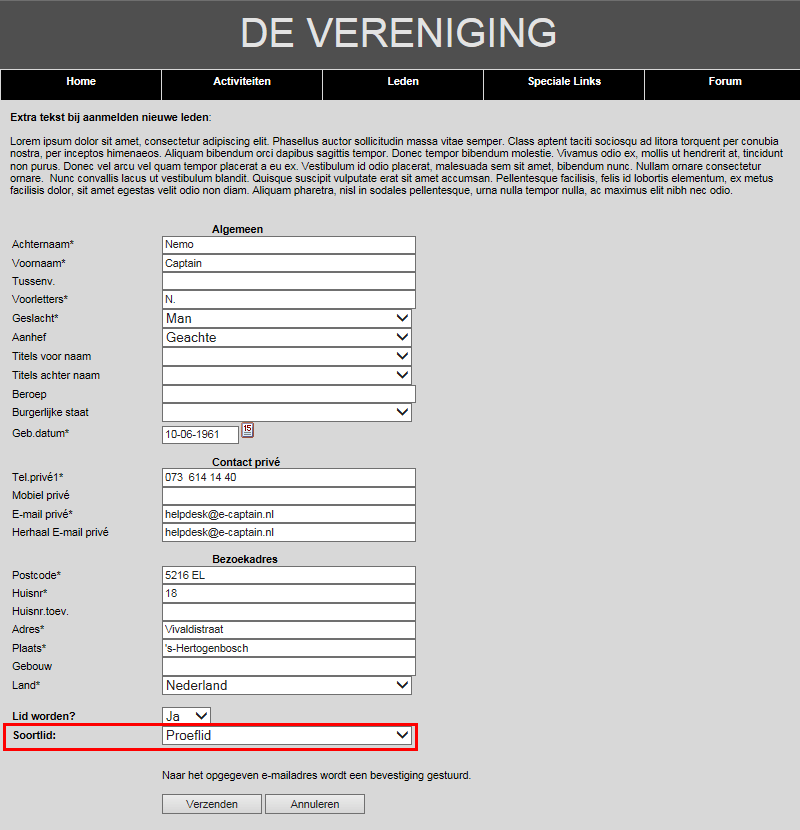
- Als het nieuwe lid op de knop Verzenden klikt, zal het lid een e-mail krijgen met dat het formulier succesvol is ingevuld. Het nieuwe lid dient het lidmaatschap nog wel te bevestigen door op de link te klikken in het e-mailbericht.
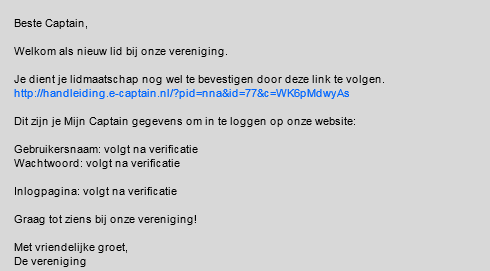
- De ledenadministratie krijgt een nieuwe Externe mutatie in het ledenbeheer scherm.
- Klik in het hoofdmenu op Ledenbeheer.
- Bovenin het ledenbeheer hoofdscherm ziet u de nieuwe Externe mutatie klaar staan.

- Klik op de Externe mutatie link en bekijk de informatie van het nieuwe lid.
- Het is mogelijk dat het proeflid al voorkomt in de ledenadministratie van uw vereniging. Dan kunt u dit terug vinden onder het kopje Matches.
- Klik het juiste lid aan en klik op de knop Samenvoegen.
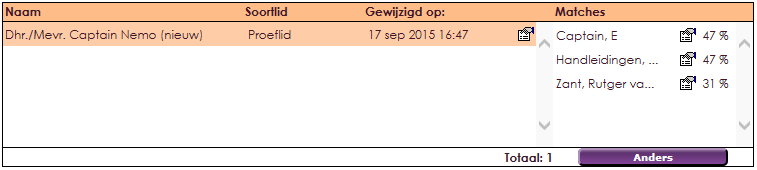
- Gaat het om een nieuw lid dat niet in uw ledenadministratie voorkomt, controleer dan in de onderste tabel de velden en klik hierna op de knop Accepteer mutaties.

- Bevestig de melding: Wilt u de aangevinkte wijzigingen accepteren met JA.
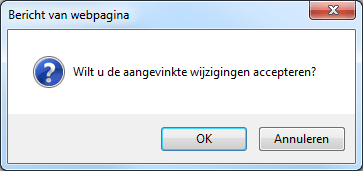
- Door middel van de volgende melding weet u dat de mutaties zijn geaccepteerd en het nieuwe lid zal inloggegevens voor Mijn Captain ontvangen.

Een lid krijgt een paar dagen voor het verlopen van het proeflidmaatschap een herinnering. Als het lid zelf geen actie onderneemt, dan komt het proeflidmaatschap automatisch te vervallen en wordt het lid in e-Captain een Oud Lid. e-Captain controleert automatisch elke dag of een proeflidmaatschap vervalt, mocht dit het geval zijn, dan wordt automatisch een stopdatum ingevuld op het tabblad lidmaatschap van de ledenkaart. Mocht het proeflid kiezen het proeflidmaatschap om te zetten naar een volledig lidmaatschap, dan dient het proef lid zich aan te melden op het ledengedeelte van uw website.
- Meld aan op de website van uw vereniging, met de gegevens uit het e-mailbericht van de aanmelding.
- Kies het kopje Wijzigen NAW gegevens.
- Klik op het tabblad Lidmaatschap.
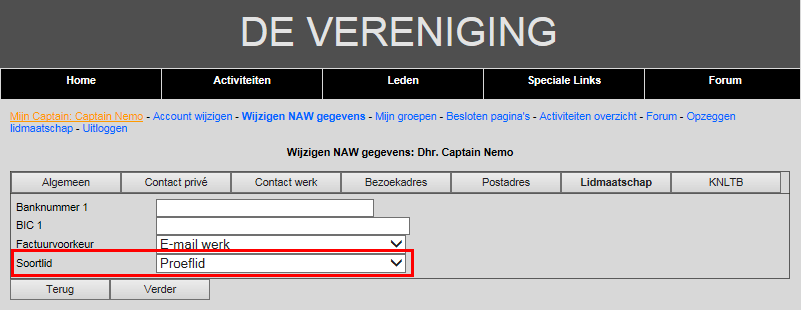
- Kies een lidsoort die door de vereniging wordt aangeboden (jeugdlid, volwassenlid et cetera)
- Klik op de knop Verder en daarna op Voltooien.
- Door deze wijziging van het proeflidmaatschap naar een vast lidmaatschap krijgt de ledenadministratie een nieuwe Externe mutatie in het ledenbeheer overzicht. Deze moet wederom geautoriseerd worden door de ledenadministratie.
- Ga in het hoofdmenu naar Ledenbeheer.
- Klik bovenaan de pagina op de klaarstaande Externe mutatie.
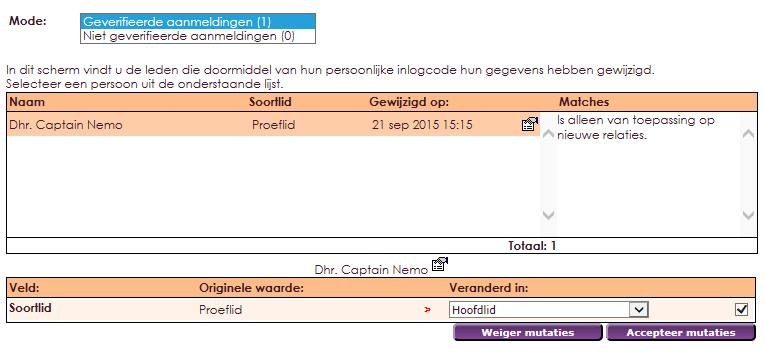
- Hier ziet u dat het lid in de originele waarde Proeflid was en dit heeft veranderd naar Hoofdlid.
- Als dit correct is, klik dan op de knop Accepteer mutaties.
- Op de ledenkaart van het desbetreffende lid zal nu zijn aangegeven dat het lid een Hoofdlid is.